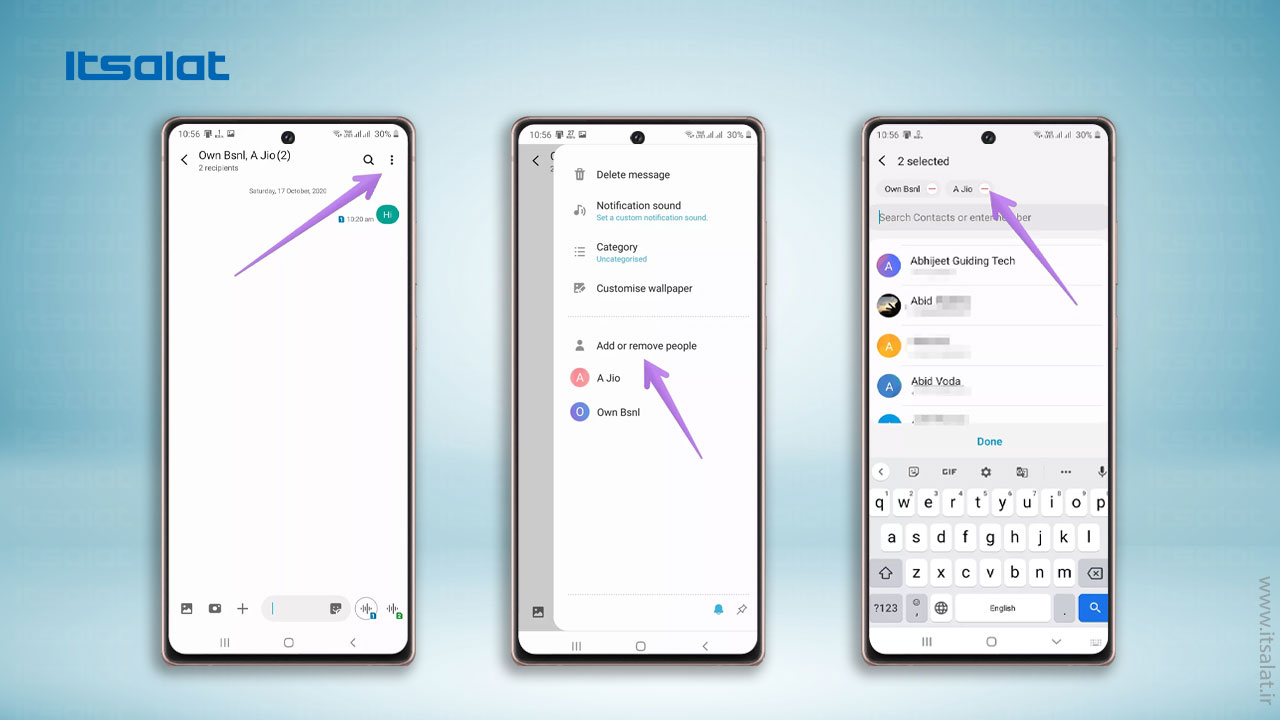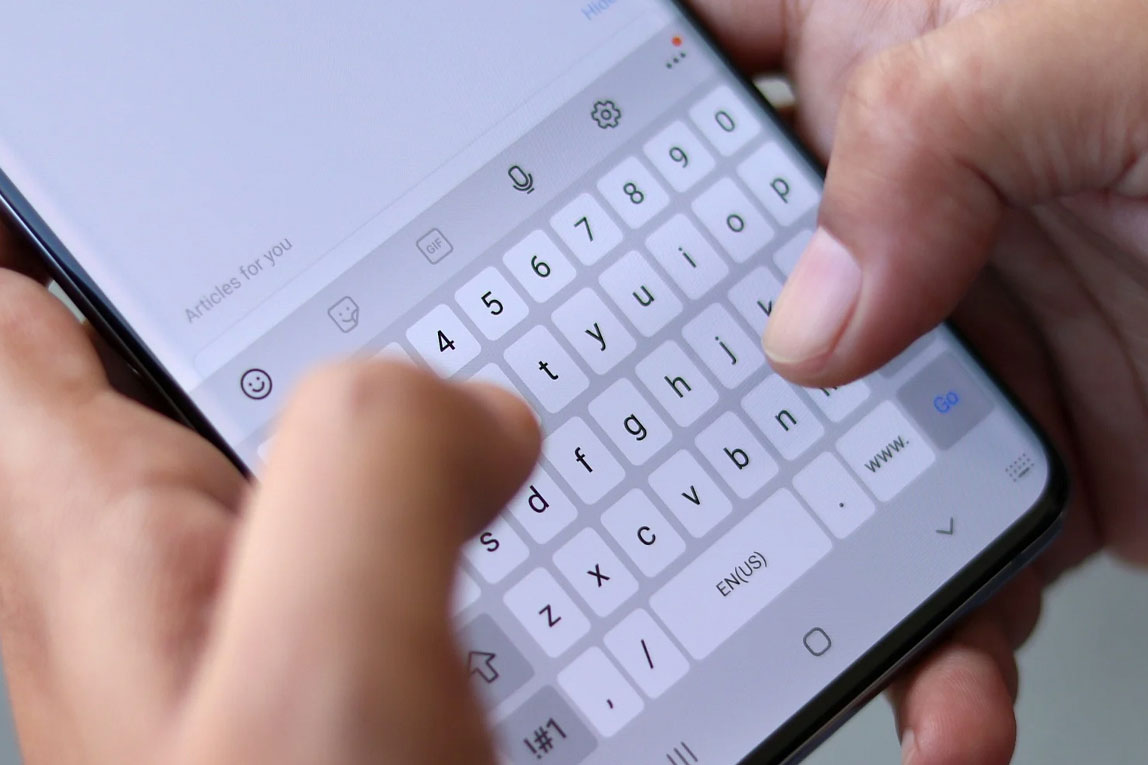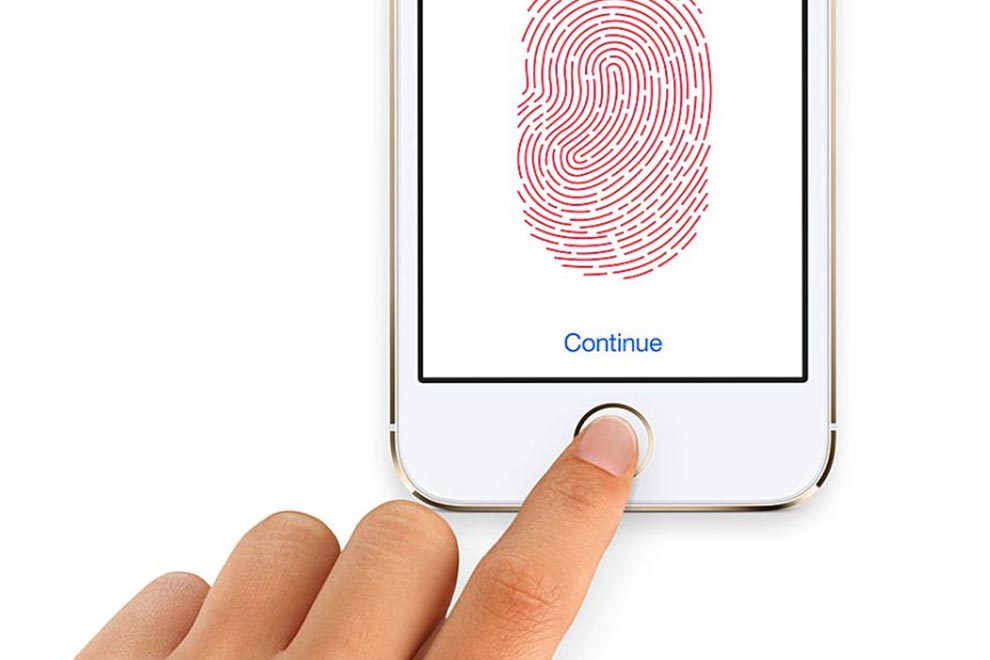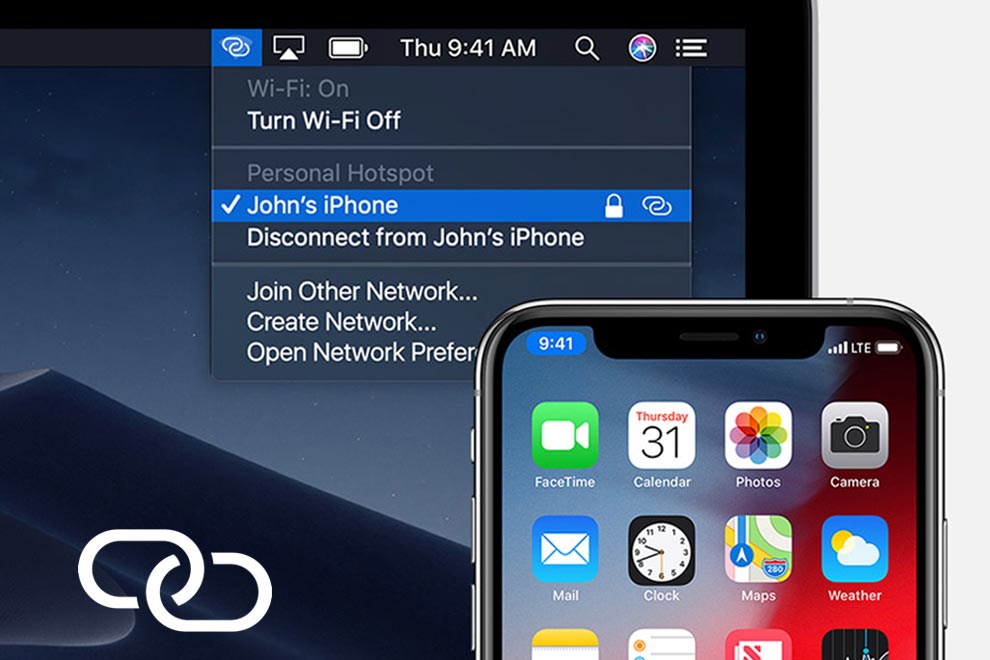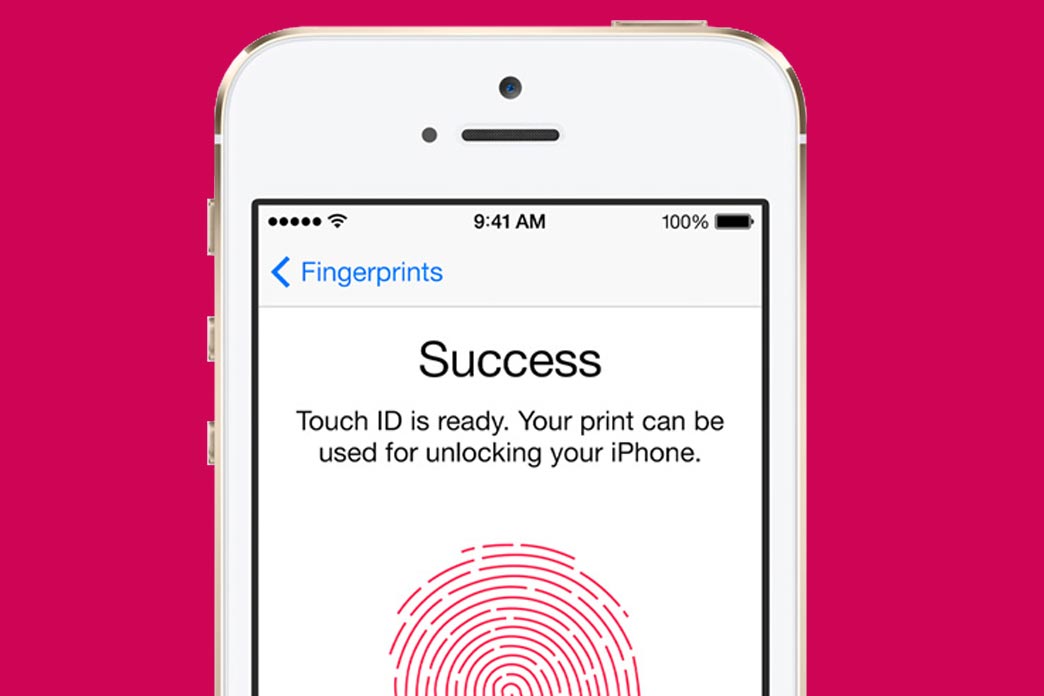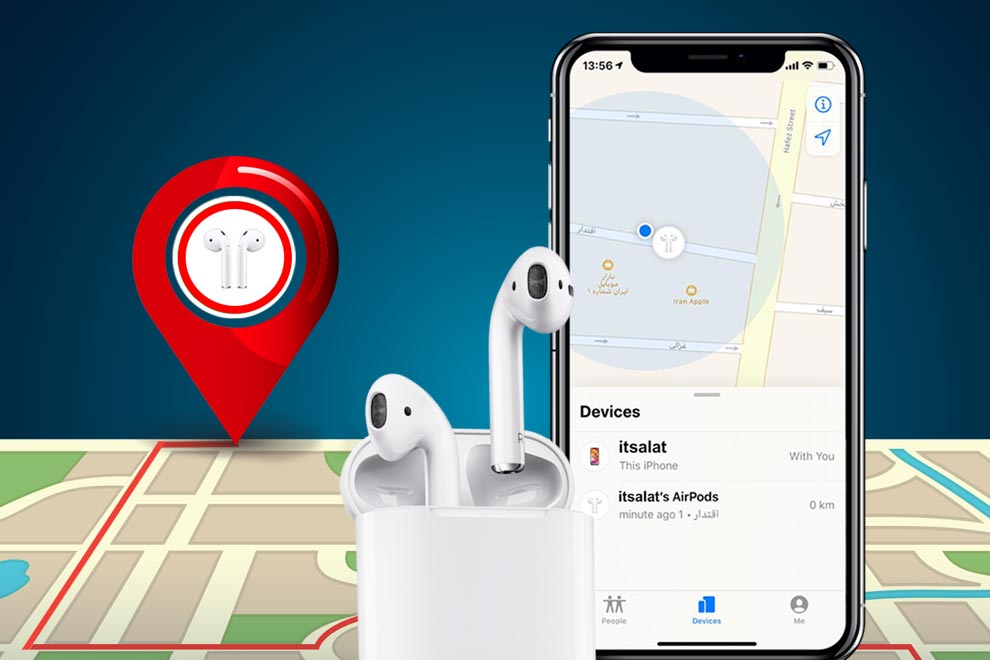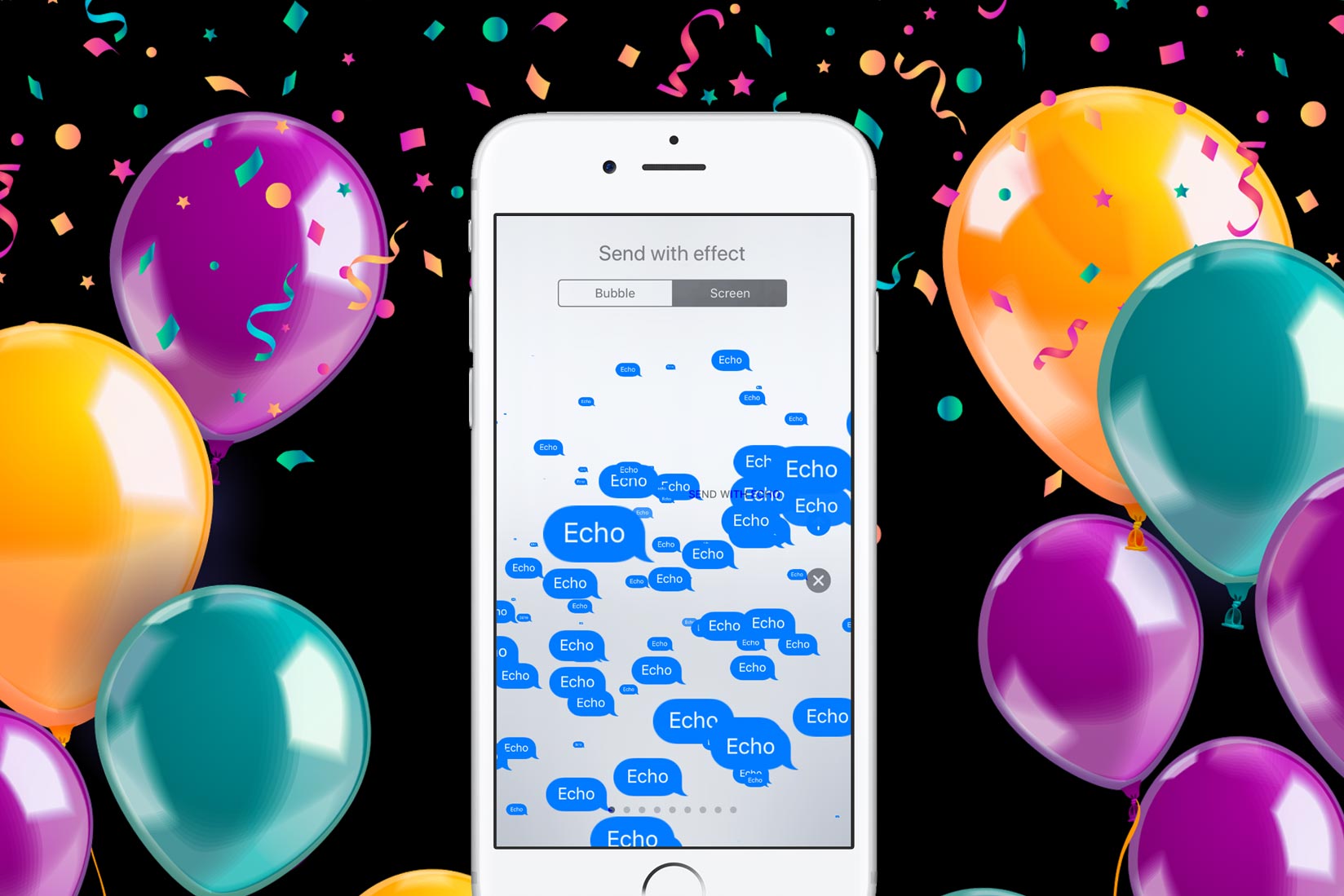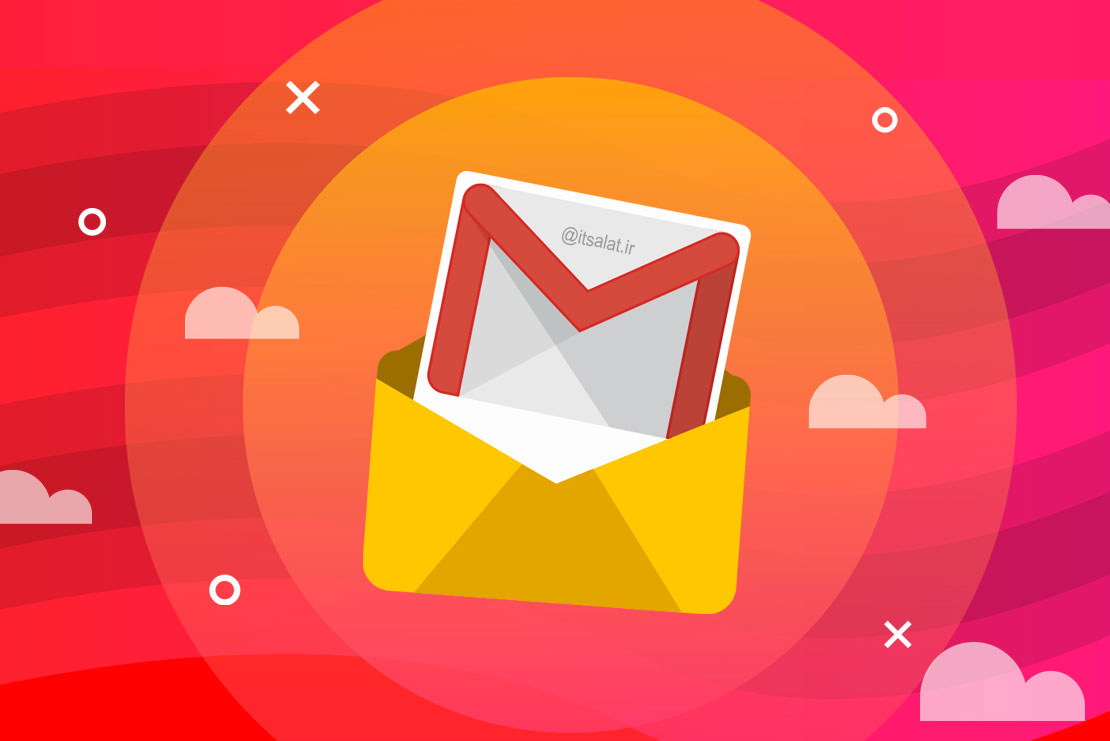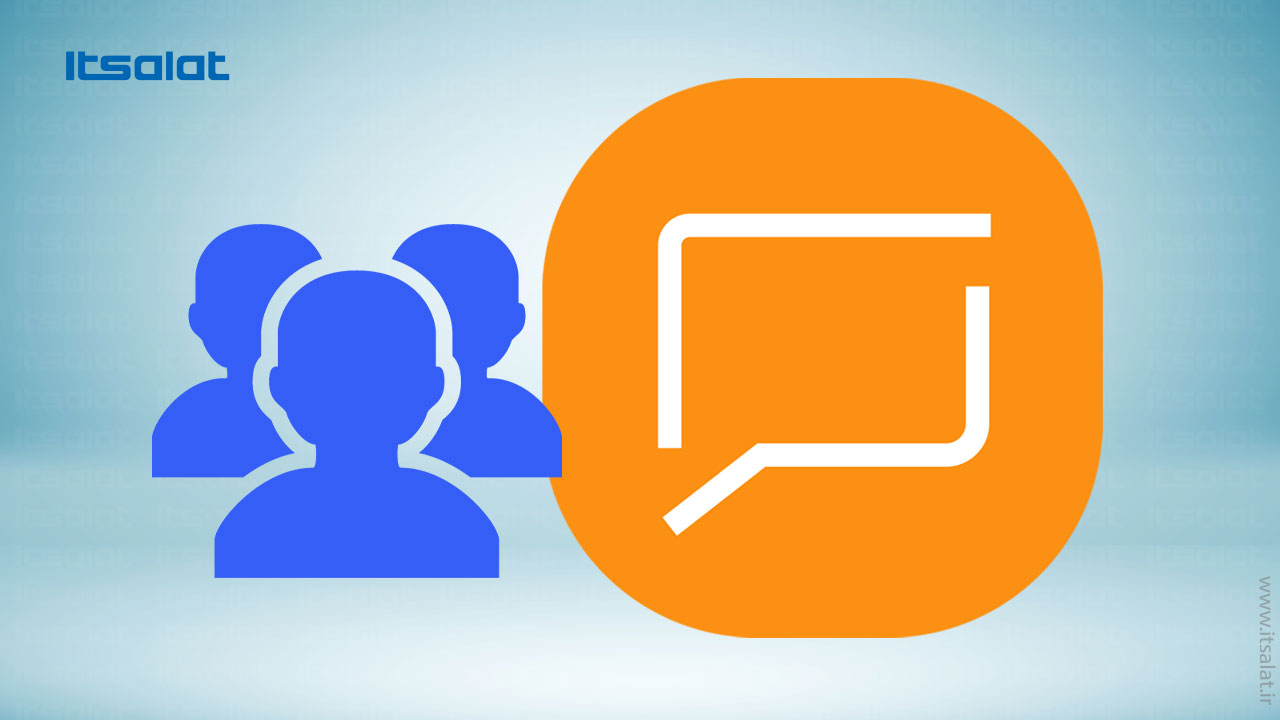
ارسال پیام کوتاه به تماسهای فردی در هر تلفنی کاملاً آسان است؛ اما وقتی نوبت به متن گروهی یا ارسال متنهای انبوه میرسد، انجام آن کمی متفاوت میشود. روشهای مختلفی برای چت گروهی از طریق تلفنهای گلکسی سامسونگ وجود دارد. با این حال، گفتگوی گروهی در Samsung Messages متفاوت از آنچه در برنامههای پیام فوری مانند WhatsApp مشاهده میکنید، است.
اگر کنجکاو هستید که یک متن گروهی در تلفنهای Galaxy Samsung ایجاد کنید، ما در مجموعه اتصالات به شما سه روش ایجاد متن گروهی را در برنامه Samsung Messages آموزش میدهیم.
نکات مهم برای دانستن ترفندهای گروهی در تلفنهای سامسونگ
قبل از آموزش نکات، باید هنگام پیام رسانی با استفاده از برنامه Samsung Messages، از برخی موارد مهم آگاه باشید.
- متنهای گروهی فقط برای ارسال متن است؛ یعنی اگر کسی به پیامی که در یک گروه ارسال کردهاید پاسخ دهد، پاسخ آن مخاطب در تلفن شما نشان داده خواهد شد و نه در پیام گروه .
- پاسخ پیام فقط به فرستنده ارسال میشود و نه به همه اعضای گروه.
- گیرندگان پیام گروهی، در صورت دریافت پیام، مخاطبین دیگر را در گروه شما مشاهده نخواهند کرد؛ برای آنها، پیام به عنوان یک پیام عادی ظاهر میشود و نه یک پیام گروهی.
- شما حداکثر ۲۰ نفر را میتوانید به برنامه Samsung Messages اضافه کنید.
روش ۱: ایجاد پیام گروهی با افزودن مخاطبین در برنامه MESSAGES
یکی از سادهترین راههای ارسال پیام به چندین مخاطب، از برنامه Samsung Messages است.
مرحله ۱: برنامه Messages را راه اندازی کنید. برای شروع پیام جدید، روی نماد نوشتن ضربه بزنید؛
مرحله ۲: نام اولین گیرنده را که میخواهید پیام را به او بفرستید، تایپ کنید. در همان کادر، نام مخاطبین دیگر را وارد کنید. همچنین میتوانید نماد add (+) را فشار دهید تا مخاطبین بیشتری وارد شود؛
در بخش گیرندگان، تمام مخاطبینی که پیام را دریافت میکنند، مشاهده خواهید کرد. اگر به طور تصادفی مخاطبی را به اشتباه به گروه اضافه کردید، روی نماد حذف (-) کنار مخاطب ضربه بزنید؛
مرحله ۳: هنگامی که همه مخاطبین را اضافه کردید، پیام خود را در کادر موجود تایپ کنید و در آخر، دکمه ارسال را فشار دهید.
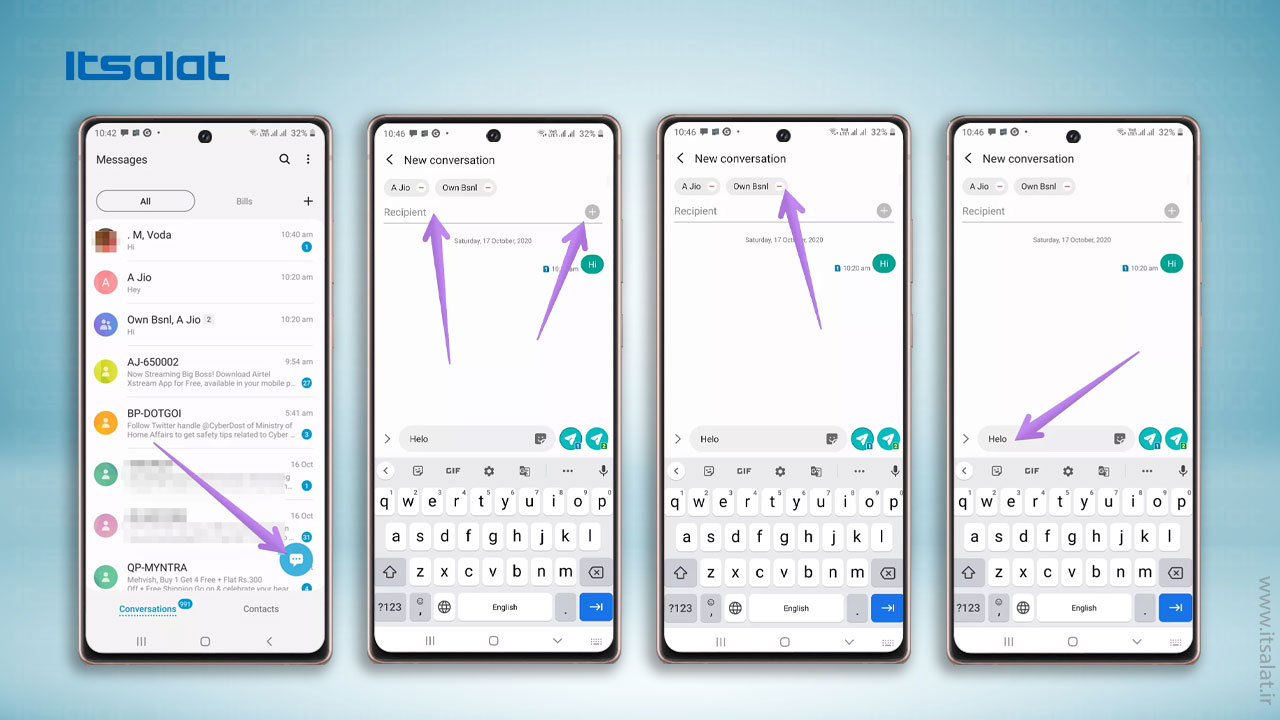
روش ۲: ایجاد پیام گروهی با استفاده از گروه مخاطبین در برنامه CONTACTS
تلفنهای سامسونگ، برای ارسال پیام کوتاه یا نامه الکترونیکی به چند نفر، از ویژگی گروه مخاطبین، استفاده میکنند. گروههای مخاطب از طریق برنامههای تماس، تلفن و پیامرسان سامسونگ قابل دسترسی هستند. در روش دوم، ما به شما نحوه استفاده از گروه مخاطبین در برنامه Samsung Contacts را آموزش میدهیم.
مرحله ۱: برنامه Samsung Contacts را باز کنید. روی نماد سه خط در سمت چپ ضربه بزنید تا نوار کناری باز شود؛
مرحله ۲: روی گروه مورد نظر که میخواهید پیام ارسال کنید، ضربه بزنید. اگر گروهی ایجاد نکردهاید، روی گزینه" Create group" ضربه بزنید؛
مرحله ۳: نام گروه را در کادر وارد کنید، همچنین میتوانید صدای زنگ گروه را نیز تغییر دهید. برای افزودن مخاطبین به گروه، روی گزینه "Add member" ضربه بزنید. در آخر، روی" Save" ضربه بزنید؛
مرحله ۴: پس از ایجاد گروه، آن را از نوار کناری موجود در برنامه باز کنید؛
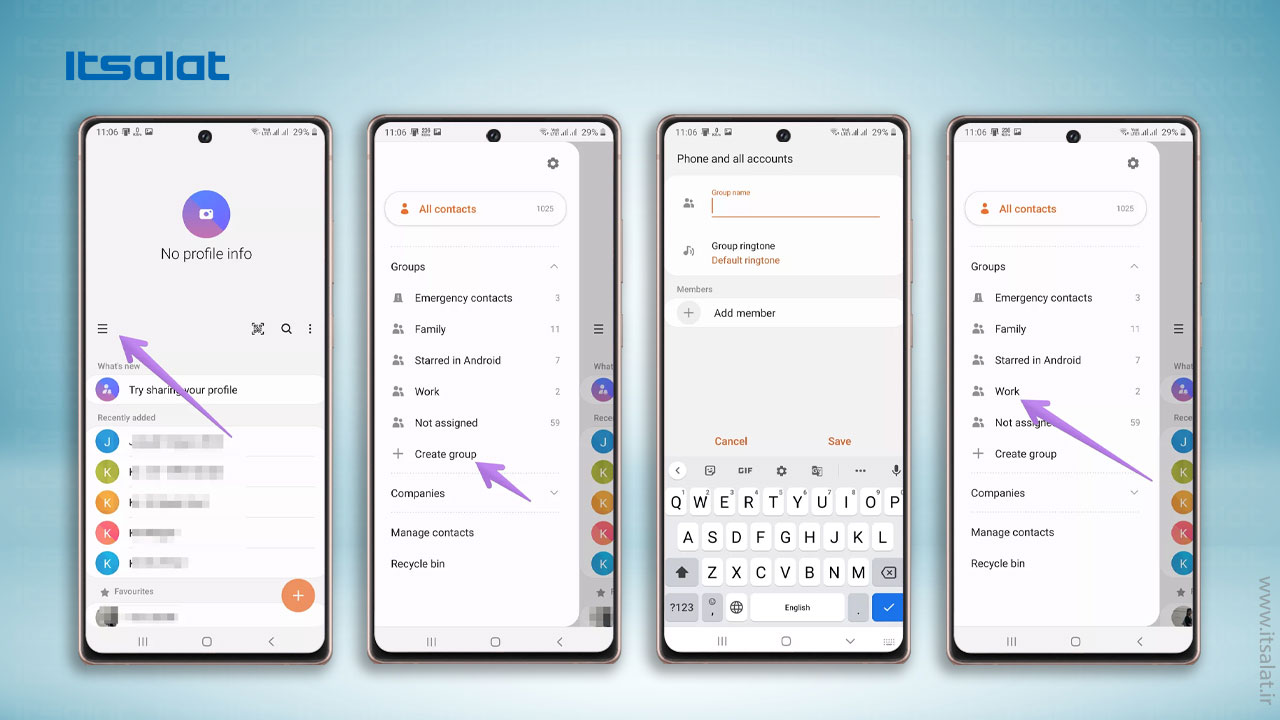
مرحله ۵: در داخل گروه، روی نماد سه نقطه ضربه بزنید و" Send message" را انتخاب کنید.
مرحله ۶: پیام خود را تایپ کرده و ارسال کنید.

روش ۳: ایجاد پیام گروهی با استفاده از گروه مخاطبین در برنامه MESSAGES
پس از ایجاد گروه مخاطبین، از برنامه MESSAGES نیز میتوانید به همان گروه یا گروههای دسترسی پیدا کنید؛
مرحله ۱: برنامه Samsung Messages را راه اندازی کنید و روی نماد نوشتن ضربه بزنید؛
مرحله ۲: روی نماد add (+)ضربه بزنید. در صفحه Recipients کمی به پایین صفحه بروید تا Groups را پیدا کنید و روی آن ضربه بزنید.
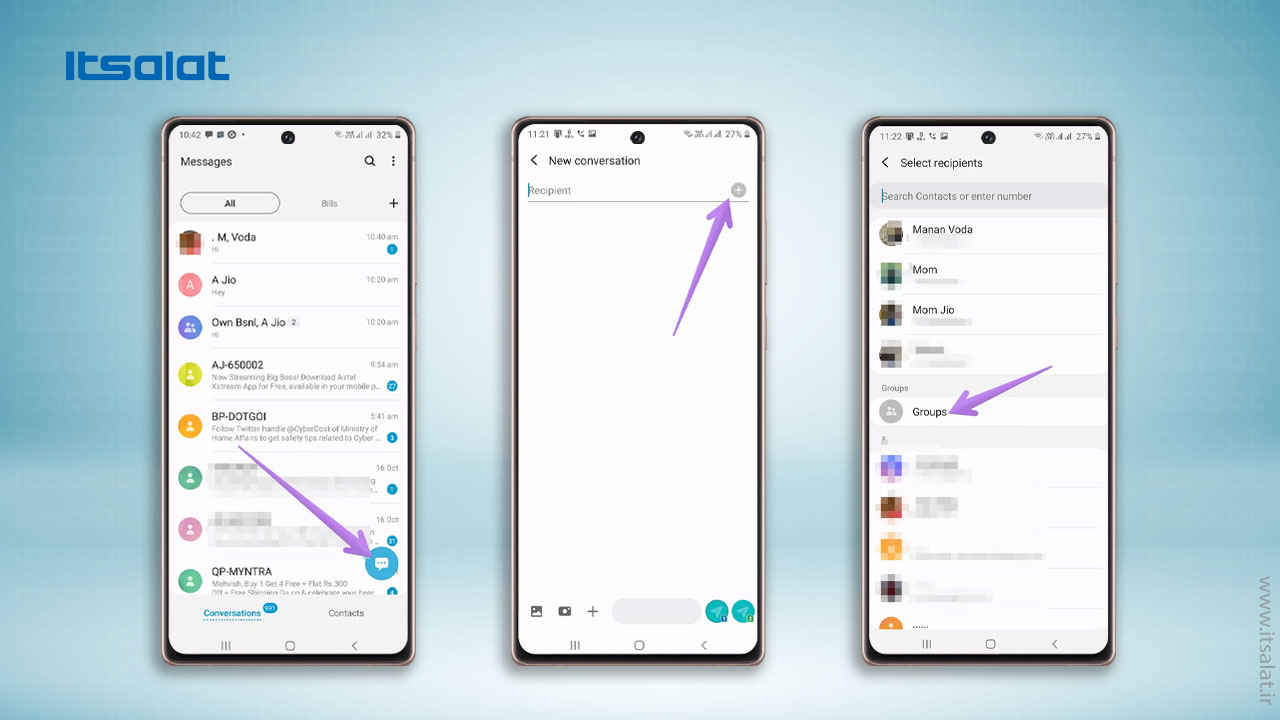
مرحله ۳: گروهی را که میخواهید به او پیام دهید انتخاب کنید. از شما خواسته میشود مخاطبین گروه را انتخاب کنید، بنابراین روی نام مخاطبین ضربه بزنید. اگر میخواهید به همه افراد گروه پیام دهید، روی" All" در بالا ضربه بزنید. پس از انتخاب مخاطبین، دکمه Done را بزنید.
مرحله ۴: شما به بخش نوشتن پیام در برنامه Messages باز خواهید گشت، پیام خود را وارد و آن را ارسال کنید.
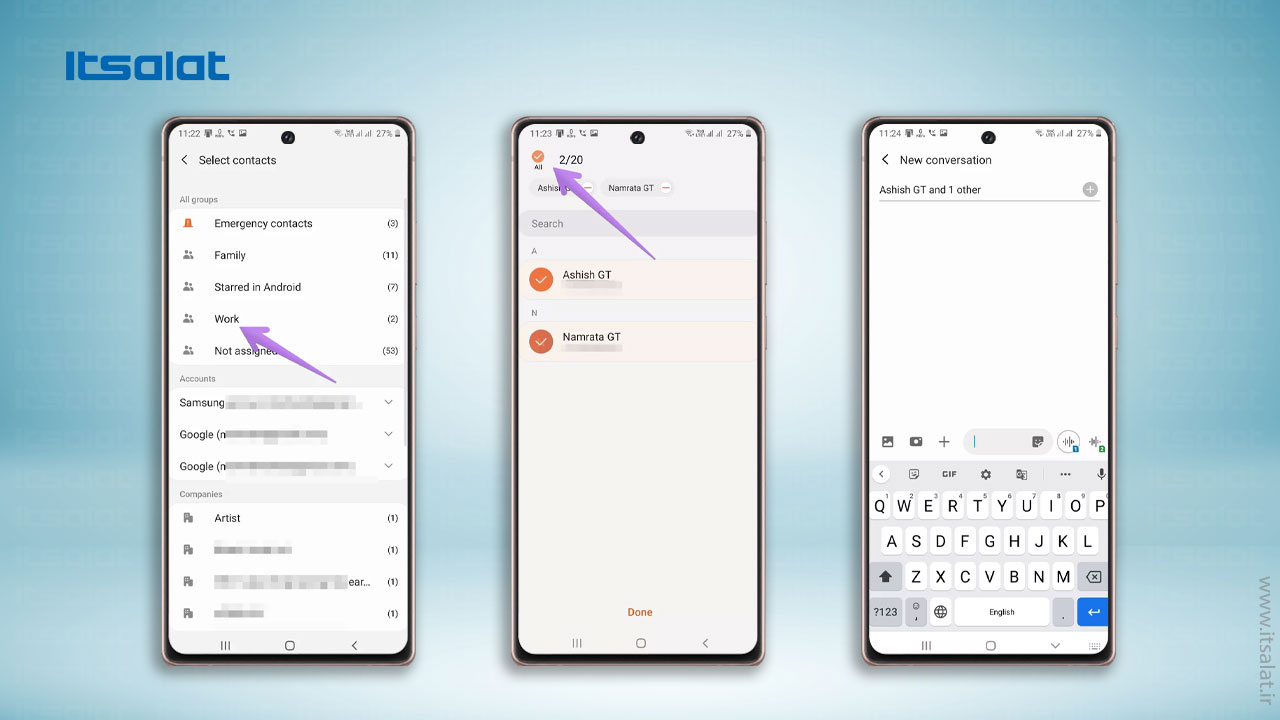
چگونه افراد را به گروه اضافه یا حذف کنیم
برای این منظور، مکالمه گروهی موجود را در برنامه Samsung Messages باز کنید. روی نماد سه نقطه در بالا ضربه بزنید، یک نوار کناری باز میشود، روی" Add or remove people " ضربه بزنید.
برای حذف هر شخصی از گروه، روی نماد remove (-) کنار نام وی ضربه بزنید. و برای افزودن مخاطب، روی مخاطبی که میخواهید به گروه اضافه کنید، ضربه بزنید. در آخر، روی Done ضربه بزنید.